Google Docs永远的神!教你10大使用技巧,看完就抛弃Word了啦!
Published by不管是大学生还是上班族,在编辑文档或写报告的时候,首先都会想到Microsoft Word。但是,近几年来,网络科技越来越发达,免费的Google Docs也成为许多人首选的文档编辑工具。Google Docs也不负众望,功能方面越来越强大,除了让大家入坑的”多人线上编辑“,还增添了许多实用的功能。小编今天就来给大家分享以下这些实用的Google Docs功能吧!

(图片来源:Chrome Google)
1. 自定义页面大小
很多人误以为Google Docs就只有一种大小的页面,但是它其实和Word一样,都能够让用户自定义页面的大小和边界的哦!点击左上角的“File”,选择“Page setup”,就可以自行选择纸张的大小、边界。此外,Google Docs也提供一些普遍的纸张大小如A4、Letter Size等,就连纸张的的颜色也可以自行选择。
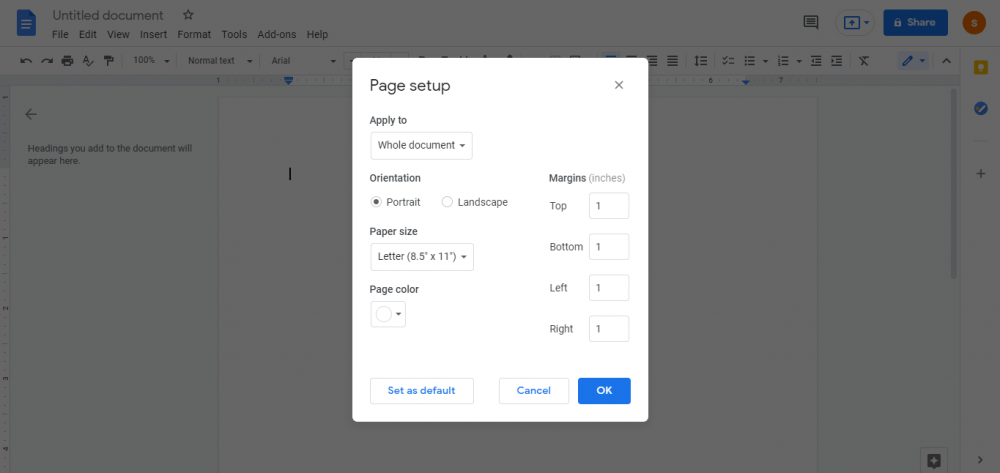
2. 相同样式的文字可以一次过编辑
在编辑一些报告或文档时,收尾的时候有可能需要改变一些小标题的大小、字型、颜色等,但这个时候如果一个一个地去改,除了浪费时间,还能漏掉几行字忘了改。Google Docs中,用户可以一次过全选相同样式的文字,然后同时编辑,这样就可以省去以上的麻烦了。选取想修改的文字,然后右键选择“Select all matching text”即可。

3. 增加不同的字型
如果想让文档或报告显得更加生动及与众不同,大多数人都会选择使用一些更加特别的字型去突显自己的特色。在Google Docs中,选择改变字型的工具,并点击“More Fonts”就可以增添自己喜欢的字型啦!

4. 插入方程式符号
对于理科专业的学生或上班族来说,准备专业的报告肯定少不了在文档中插入一些特别的方程式符号。在使用Google Docs做编辑的时候,可以选择“Insert”,点击“Equation”,随后点击“New equation”,然后加入自己需要的方程式符号即可,十分方便!
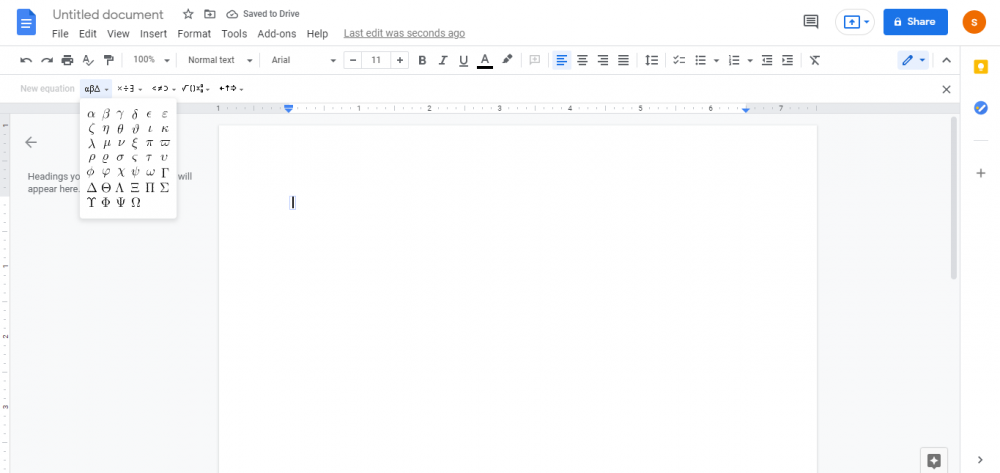
5. 便捷的插图案方式
插入图案虽说是个很平常的功能,但是Google Docs不仅能够插入电脑中的图片,还能直接插入Google云端内的图片,也能网络搜寻图片并直接插入,所以比起其他工具,Google Docs会相对更加便捷。同样在工具栏中选择“Insert”,然后点击“Image”,最后选择上传图片的方式即可。

6. 内建网页搜寻功能
对于很多上班族来说,快速精准是大家都需要的元素。在使用其它编辑软件的时候,突然想要搜索某样东西就需要再次渠道浏览器并新建一个页面搜索。然而,实用Google Docs的时候,可以直接在相同的页面搜索这些资讯。在“Tools”中选择“Explore”,然后在右边的搜索框内输入关键字眼即可。

7. 自定义绘图工具
对于想要以图片让整个文档变得更有特色的人来说,能够字型绘图是很重要的功能之一。在Google Docs里,选择“Insert”,点击“Drawing”,就可以开始自行绘图及进行填色啦!

8. 增添外挂程式
很多文档编辑软件都只有一些限定的功能,并且不能自行增添一些外挂程式。但是,Google Docs可是不一样的!Google Docs能够让用户自己增添不同功能的外挂程式。只要在功能列表中选择“Add-ons”,点击“Get more add-ons”,然后搜寻自己需要的功能软件即可。
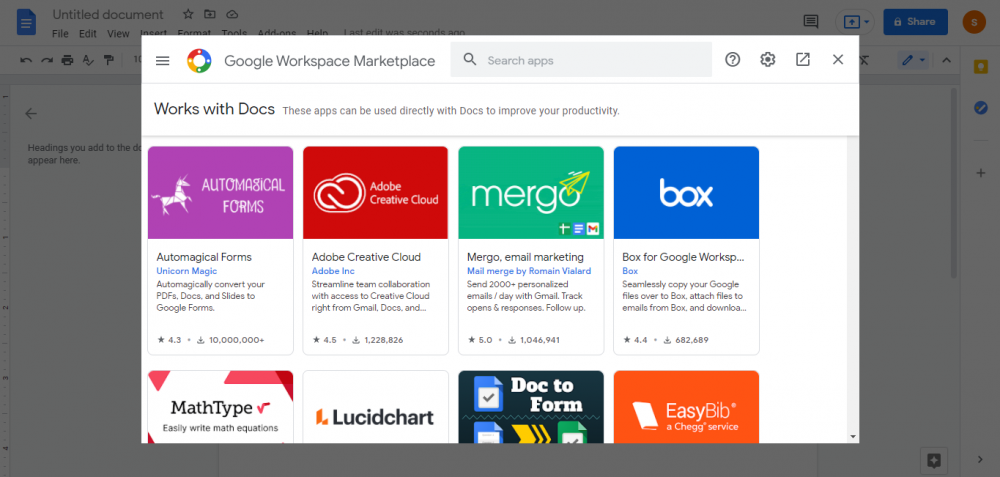
9. 多人编辑即时通讯室
再来就是团队编辑时必备的功能之一啦!Google Docs支持多人线上同时对文件进行编辑,如今还增添了一个即时聊天室,让大家可以同时商讨文件的内容并改正,再也不用另外使用其它的通讯软件啦!在右上方选择人头旁边的对话符号就能开启聊天室了。
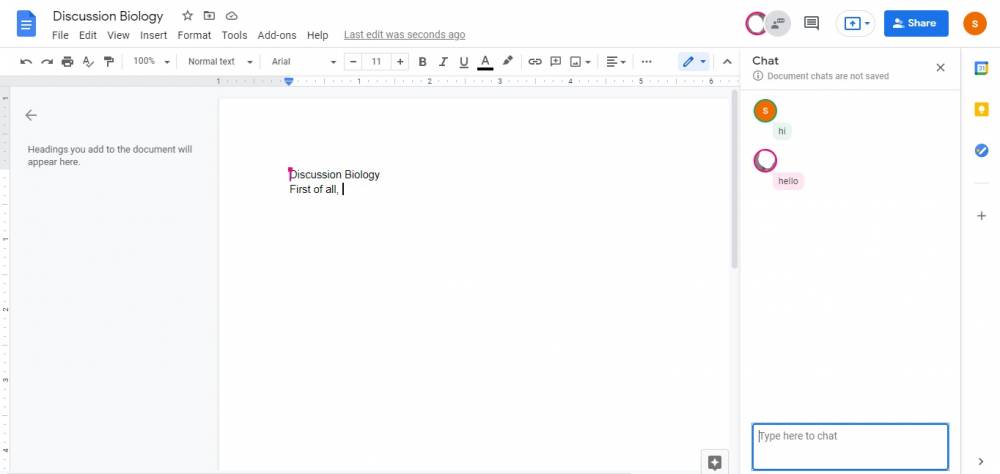
10. 查看编辑记录
Google Docs有Auto Save的功能,能够自动保存所有被编辑过的内容。此外,用户也可以查看编辑之前的版本。在工具列表中选择“File”,点击“Version history”就可以查看之前的记录啦!

以上这些Google Docs的实用小技巧能够让用户在编辑文档时有更好的体验。这些小小的功能看似不重要,但是当你活用起来,其实能够减少很多时间,让你以最快的速度解决一个文档的编辑哦!